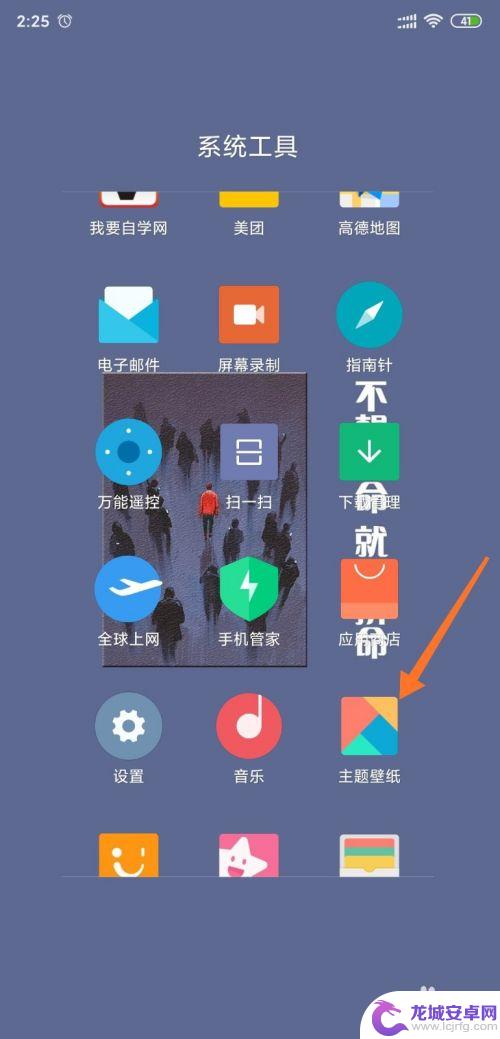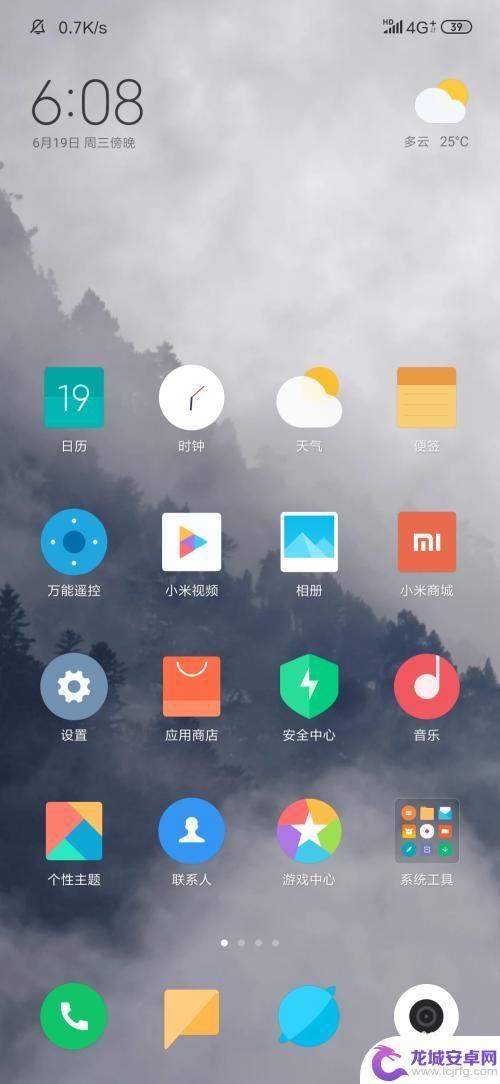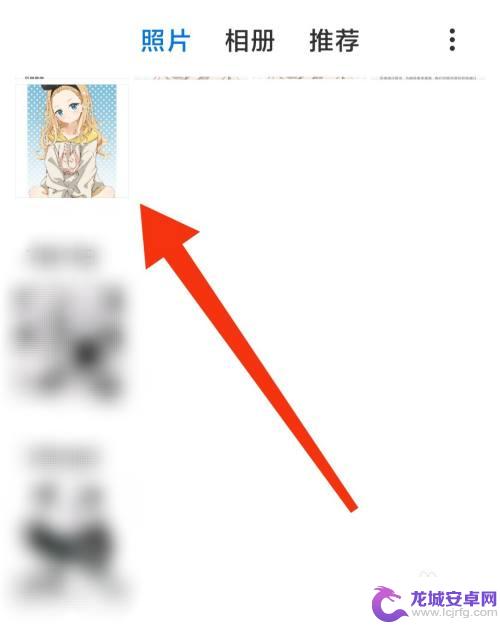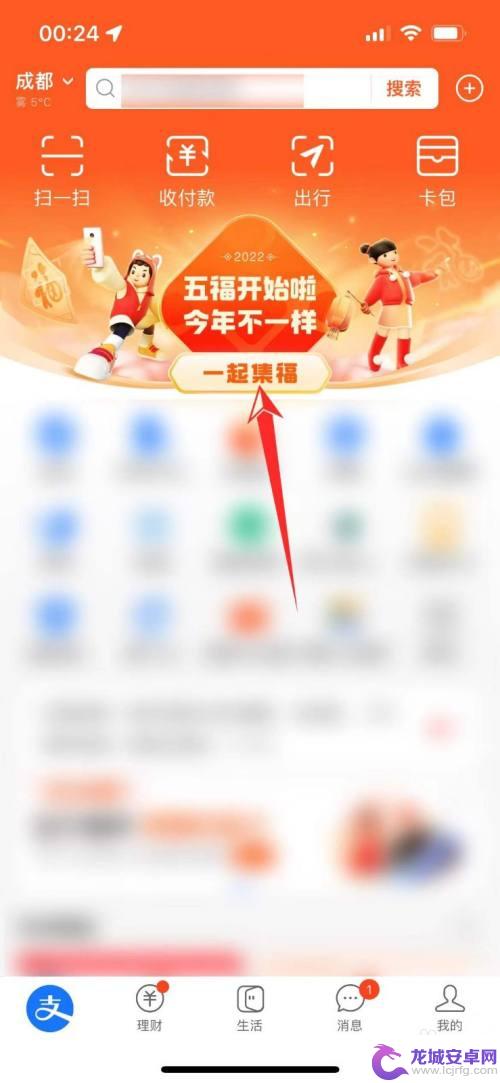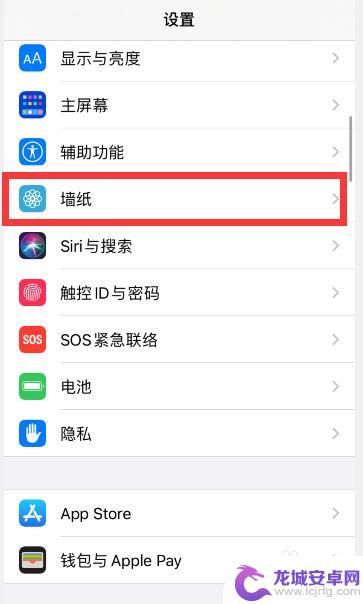如何设置手机壁纸上写字 小米手机怎么设置文字壁纸
在现代社会中手机已经成为我们生活中必不可少的一部分,除了通讯功能外,手机的壁纸也是我们个性展示的一个重要方面。如果你想在手机壁纸上添加一些个性化的文字,小米手机为我们提供了一种简单的设置方法。通过这种方法,我们可以轻松地在手机壁纸上写字,充分展示自己的个性和创意。接下来让我们一起来了解一下小米手机如何设置文字壁纸吧!
小米手机怎么设置文字壁纸
步骤如下:
1.首先找到手机APP"主题壁纸",进入应用,点击“壁纸”;
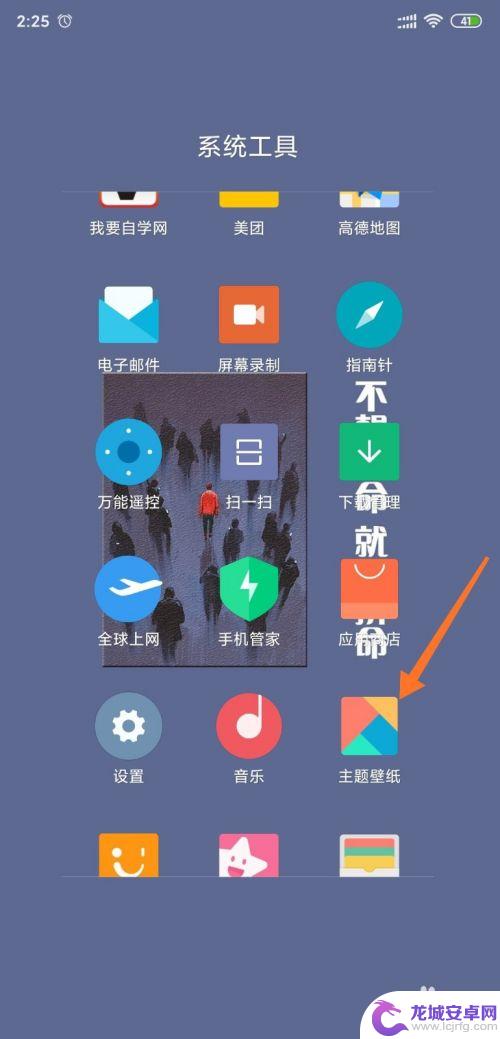
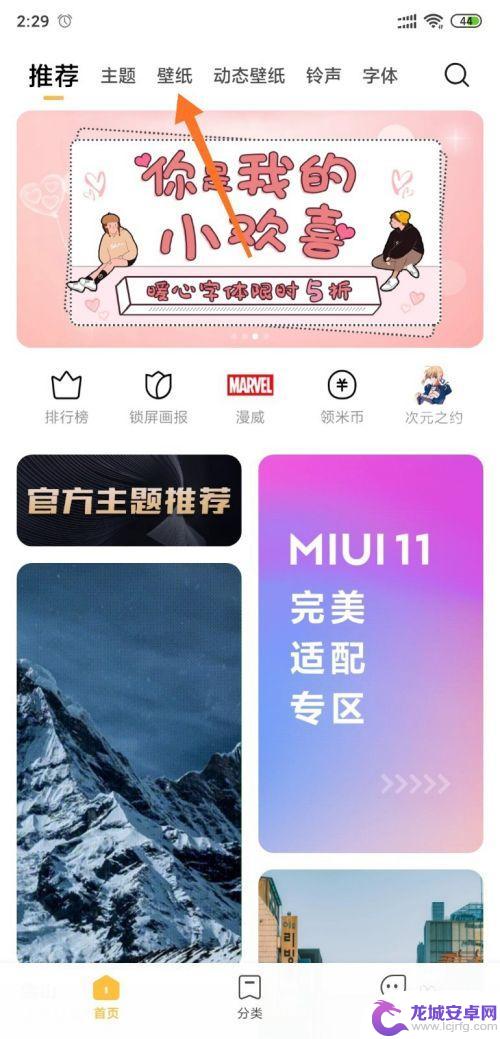
2.在壁纸界面里,找到屏幕下方的“分类”,点击进入;
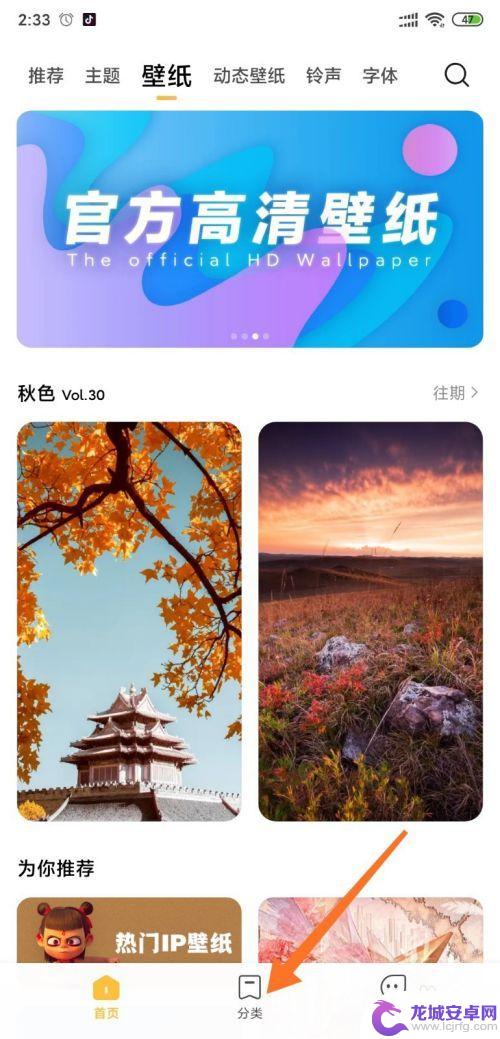
3.在分类状态下,找到“文字控”区域,点击进入;
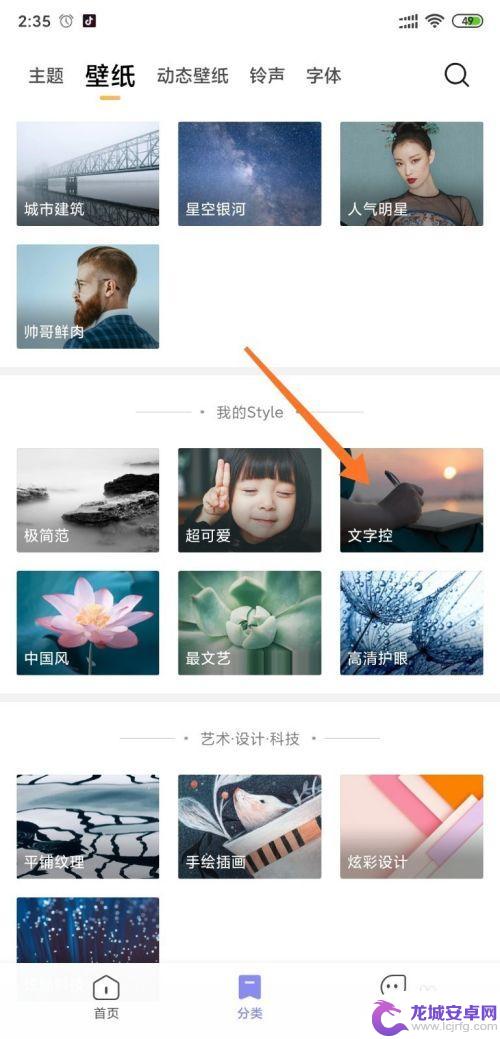
4.这里面有各种各样带文字的壁纸,选择一张自己喜欢的,点击图片,画面切换后再点击一次。接着再点击屏幕下方的“设为壁纸”;
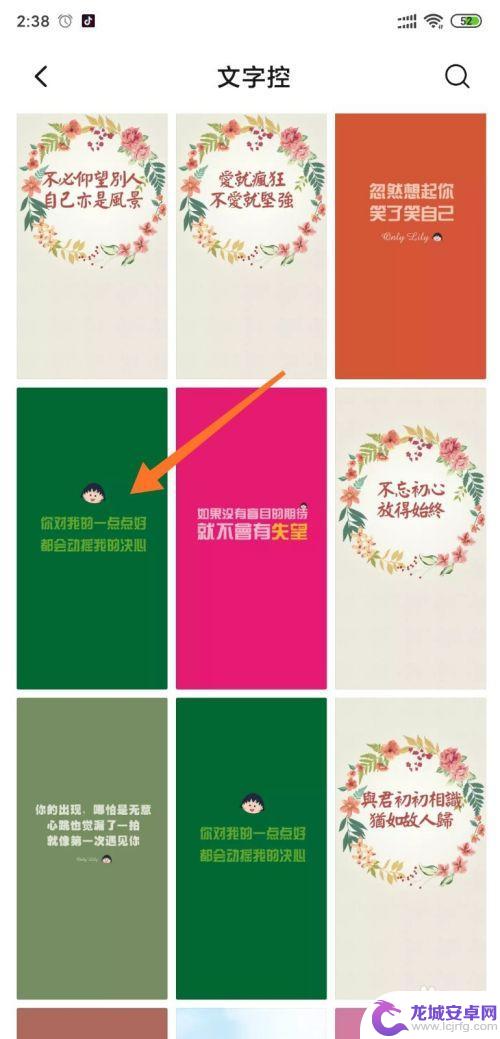

5.按照自己的喜好,选择应用锁屏还是桌面。这样一个有趣的文字控壁纸就换好了,赶紧去看看效果吧。
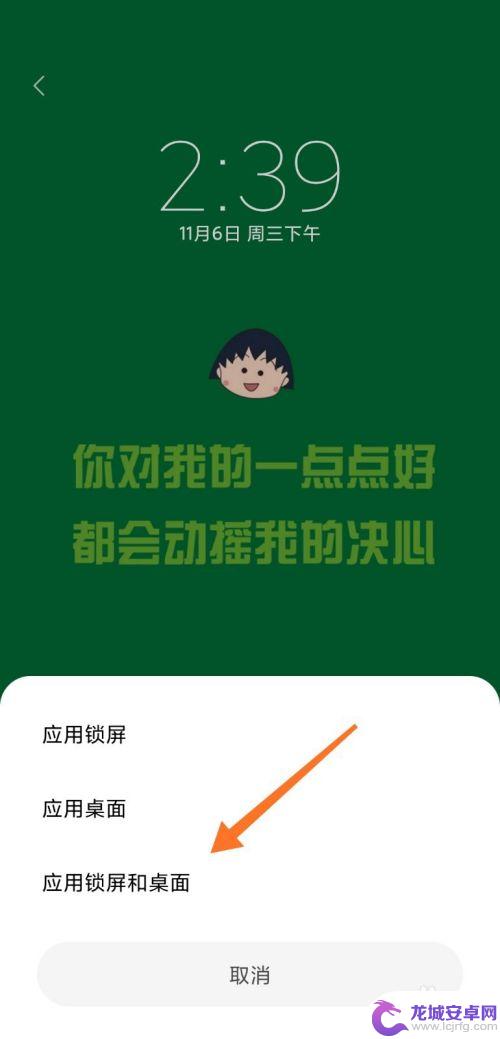
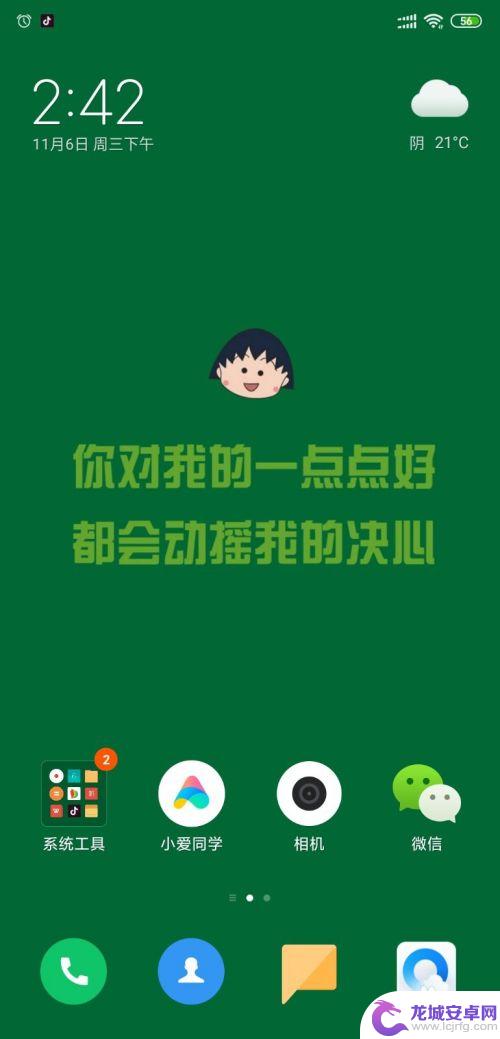
以上是关于如何在手机壁纸上书写的全部内容,如果您遇到了这种情况,您可以按照以上小编提供的方法来解决,希望这能对大家有所帮助。
相关教程
-
手机壁纸三层文字怎么设置 小米手机文字壁纸设置方法
手机已经成为了我们日常生活中不可或缺的一部分,为了能够更加个性化地展示自己的手机界面,不少人喜欢将手机壁纸进行设置。而其中一种受欢迎的壁纸形式就是三层文字壁纸。小米手机作为市场...
-
小米手机如何看星空壁纸 小米手机如何设置壁纸
小米手机作为一款备受热捧的智能手机品牌,其独特的设计和功能一直备受用户青睐,其中小米手机的壁纸功能更是让人印象深刻。通过小米手机,用户可以轻松设置各种壁纸,包括星空壁纸。想要欣...
-
小米手机自定义的壁纸怎么设置 小米手机壁纸设置方法
小米手机作为一款备受欢迎的智能手机品牌,其自定义壁纸设置功能也备受用户青睐,通过小米手机壁纸设置方法,用户可以轻松更换手机屏幕的背景图案,使其与个人喜好和风格相匹配。这一功能的...
-
手机壁纸苹果福字怎么设置 如何将支付宝福字保存为手机壁纸
当新年来临之际,人们总是希望给自己的手机增添一份喜庆和祝福的氛围,而作为一个热爱美化手机的人来说,如何设置手机壁纸成为了一项重要的任务。而其中,苹果福...
-
苹果手机壁纸和屏保怎么设置不一样 苹果手机iphone如何设置锁屏壁纸和主屏幕壁纸不同
苹果手机的壁纸和屏保设置在功能上存在一些差异,无论是设置锁屏壁纸还是主屏幕壁纸,苹果手机都提供了个性化的选择。锁屏壁纸和主屏幕壁纸之间的设置方式是不同的。对于锁屏壁纸,用户可以...
-
手机壁纸设置小狗头像怎么设置 小狗舔屏动态壁纸怎么下载
在现代社会,手机已经成为了我们生活中不可或缺的一部分,而手机壁纸的设置更是为我们的手机增添了一抹个性的色彩,如果你是一个爱狗人士,那么将手机壁纸设...
-
如何用语音唤醒苹果6手机 苹果手机语音唤醒功能怎么开启
苹果6手机拥有强大的语音唤醒功能,只需简单的操作就能让手机立即听从您的指令,想要开启这项便利的功能,只需打开设置,点击Siri和搜索,然后将允许Siri在锁定状态下工作选项打开...
-
苹果x手机怎么关掉 苹果手机关机关不掉解决方法
在我们日常生活中,手机已经成为了我们不可或缺的一部分,尤其是苹果X手机,其出色的性能和设计深受用户喜爱。有时候我们可能会遇到一些困扰,比如无法关机的情况。苹果手机关机关不掉的问...
-
如何查看苹果手机详细信息 苹果手机如何查看详细设备信息
苹果手机作为一款备受瞩目的智能手机,拥有许多令人称赞的功能和设计,有时我们可能需要查看更详细的设备信息,以便更好地了解手机的性能和配置。如何查看苹果手机的详细信息呢?通过一些简...
-
手机怎么把图片保存到u盘 手机照片传到U盘教程
在日常生活中,我们经常会遇到手机存储空间不足的问题,尤其是拍摄大量照片后,想要将手机中的照片传输到U盘中保存是一个很好的解决办法。但是许多人可能不清楚如何操作。今天我们就来教大...